Cargar medio o carpeta¶
Los medios, dentro del contexto del panel Medios, son referencias a medios externos cargados a Kdenlive. Eso incluye archivos de video, audio, imágenes, animaciones (.json o .rawr), así como archivos de imagen nativos de Krita (file:.kra).
Para otros tipos de medios, ver títulos, plantillas de títulos, medios de color, animaciones y presentaciones de imágenes.
Hacer doble clic sobre un espacio vacío del panel Medios o hacer clic en el botón Cargar medio o carpeta… en la barra de herramientas del panel Medios. Esto invocará el diálogo de apertura de archivos, mediante el cual será posible escoger archivos de video, audio, animación e imágenes (tanto fijas como secuencias de imágenes), que serán cargados al proyecto, para poder ser usados en las distintas secuencias del mismo.
Consejo
Por supuesto, también será posible arrastrar y soltar archivos desde el explorador de archivos del sistema operativo hacia el panel Medios para cargarlos en el proyecto.
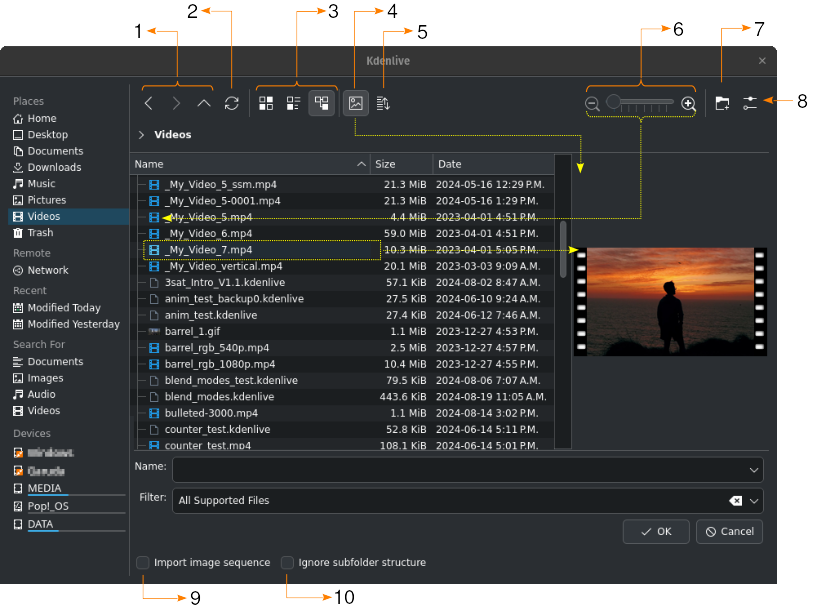
Diálogo de carga de archivos¶
1 |
|
|
|
|
|
. |
|
2 |
|
3 |
|
|
|
|
|
4 |
|
5 |
|
6 |
Se podrá usar el deslizador y los botones con lupas para controlar el nivel de Ampliación de los íconos mostrados |
7 |
|
8 |
|
9 |
Importar secuencia de imágenes permitirá la importación de secuencias de imágenes, que podrán ser tratadas como si fueran archivos de video (ver también Crear presentación de imágenes) |
10 |
Ignorar estructura de subcarpetas permitirá la importación de medios de video o audio, ignorando la estructura de subcarpetas (creada por algunos dispositivos tales como las cámaras XDCam de Sony, P2 de Panasonic, cámaras Canon o grabadoras de audio Zoom. |